PS如何将裁剪预设删除掉?ps预设了很多裁剪尺寸,想要清除这些预设,该怎么操作呢?下面我们就来看看ps清除裁剪预设的技巧
PS如何将裁剪预设删除掉?预设的尺寸很多都用不到,想要清除,下面将介绍具体操作方法。
使用PS电脑客户端打开案例照片。
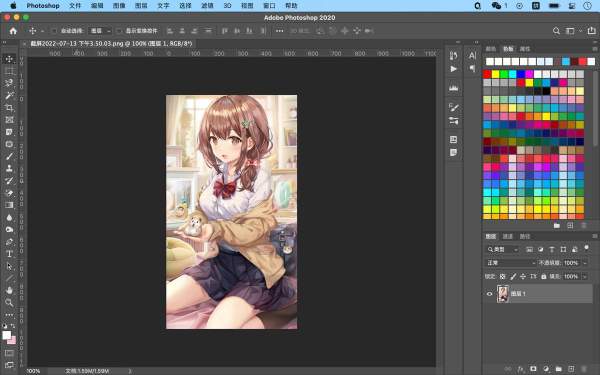
在左侧工具栏中点击「裁剪工具」图标。
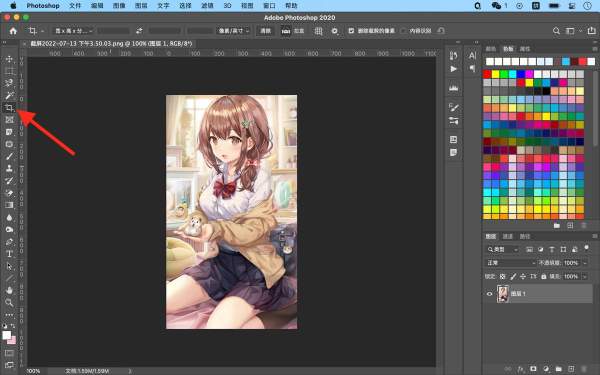
在上方菜单栏中点击「裁剪尺寸」下拉列表。
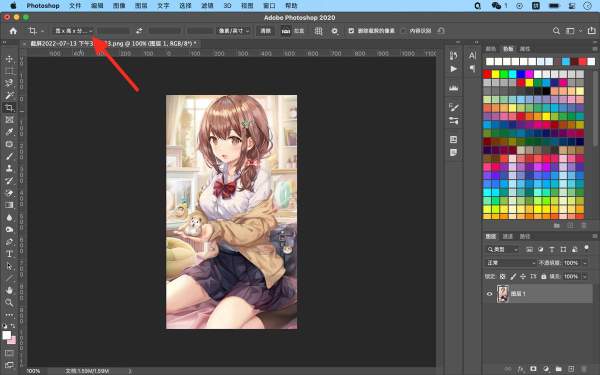
点击最后一项「删除裁剪预设」选项。
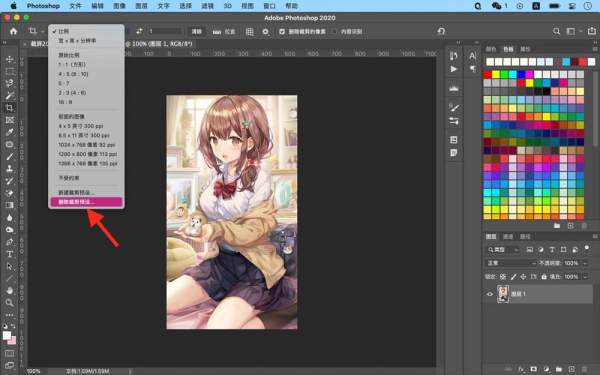
选择要删除的裁剪预设,并点击「确定」选项。
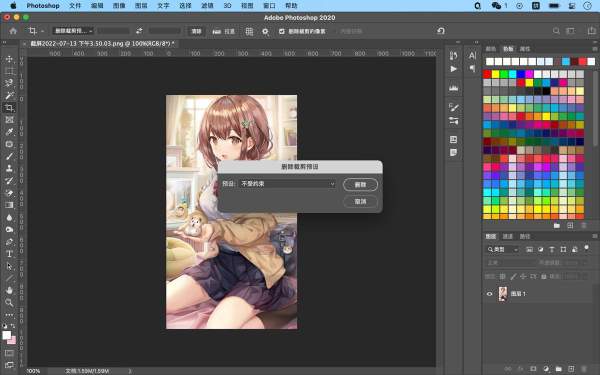
最后在确认弹框中点击「确定」选项。
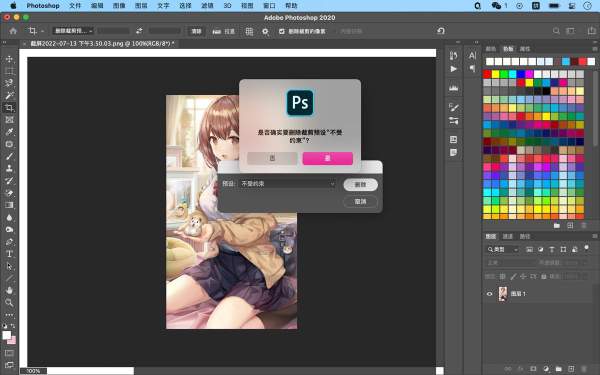
以上就是ps清除裁剪预设尺寸的技巧,希望大家喜欢,请继续关注0133技术站。
相关推荐:
以上就是PS如何将裁剪预设删除掉 ps清除裁剪预设尺寸的技巧的详细内容,更多请关注0133技术站其它相关文章!









